Richtige Schritte zum Upgrade vom echten Win7- auf das Win10-System
Als Microsoft im Dezember 2020 bekannt gab, dass es aus Gründen der Computersicherheit keinen technischen Support mehr für das Win7-System bieten wird, haben immer mehr Freunde damit begonnen, echtes Win7 auf das Win10-System zu aktualisieren, aber einige Freunde wissen nicht, wie das geht Aktualisieren Sie das Original-Win7-System auf das Win10-System. Diese Ausgabe konzentriert sich daher auf dieses Problem und stellt Freunden in Not die richtigen Schritte für das Upgrade von Original-Win7 auf Win10 vor.
Die richtigen Schritte für das Upgrade des Original-Win7- auf das Win10-System sind wie folgt:
1 Öffnen Sie die offizielle Microsoft-Seite „Windows 10 herunterladen“.
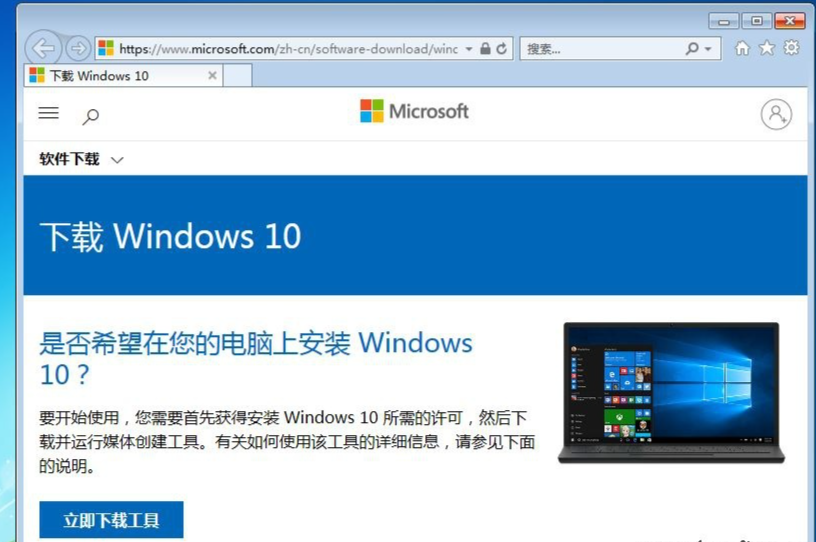
2. Nachdem der Download abgeschlossen ist, führen Sie den „Windows 10 Installer“ aus und klicken Sie auf „Akzeptieren“.
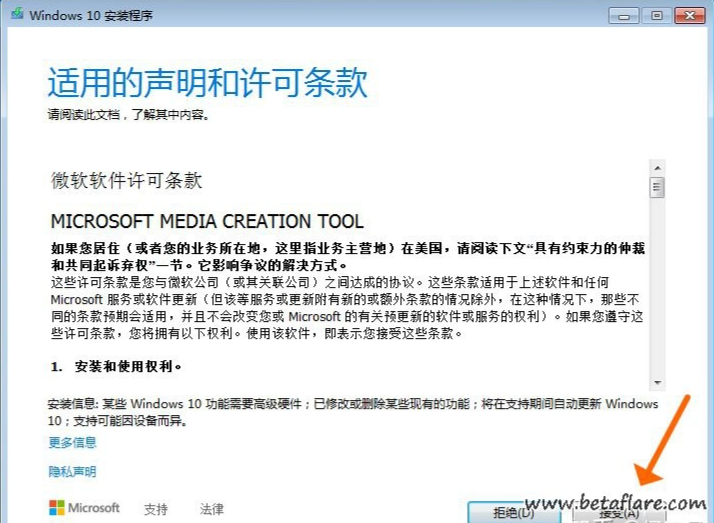
3. Wählen Sie „Diesen Computer jetzt aktualisieren“ und klicken Sie auf „Weiter“.
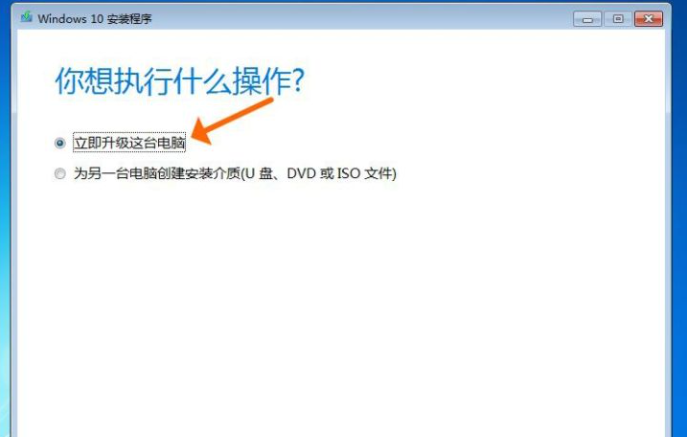
4. Warten Sie, bis der „Windows10 Installer“ das Windows 10-Image heruntergeladen hat.
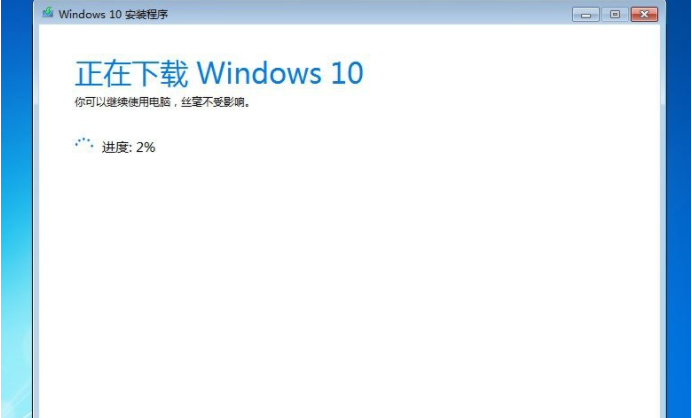
5. Akzeptieren Sie die „Geltende Erklärung und Lizenzbedingungen“.
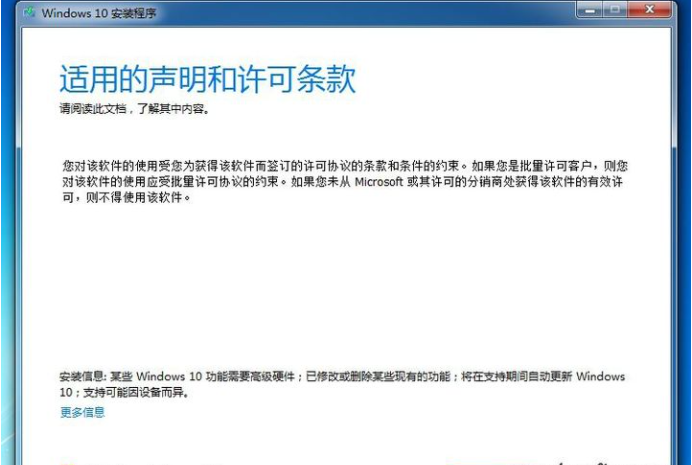
6. Wählen Sie „Persönliche Dateien und Anwendungen behalten“, damit die Anwendungen und Dateidaten im Win7-System nach Abschluss der Win10-Installation vollständig erhalten bleiben.
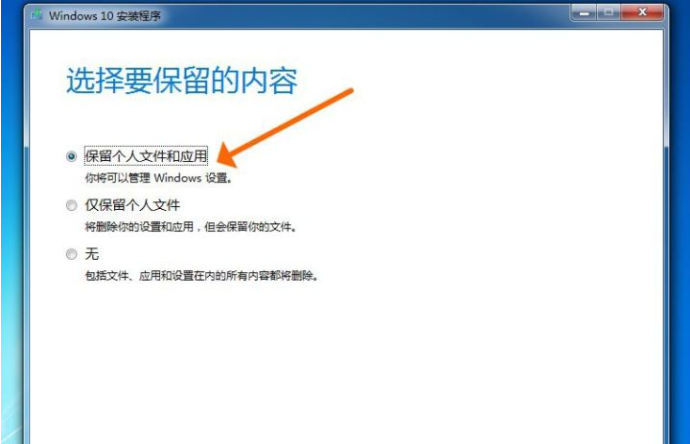
7. Für das Upgrade von Win7 auf Win10 sind mindestens 10 GB externer Speicherplatz erforderlich. Wählen Sie hier das Laufwerk E.
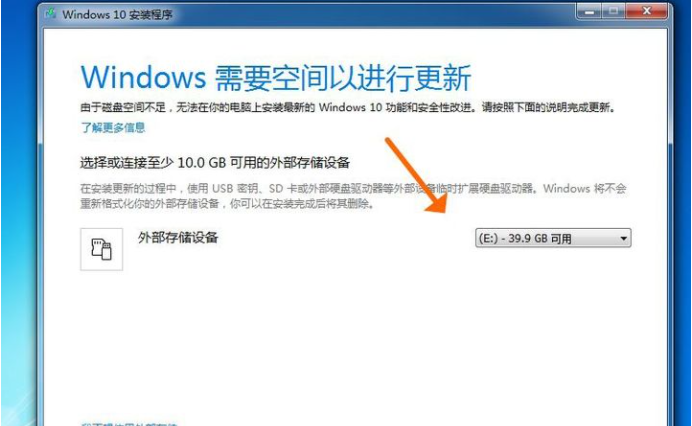
8. Alles ist fertig, „ready for installation“. Klicken Sie auf „Installieren“!
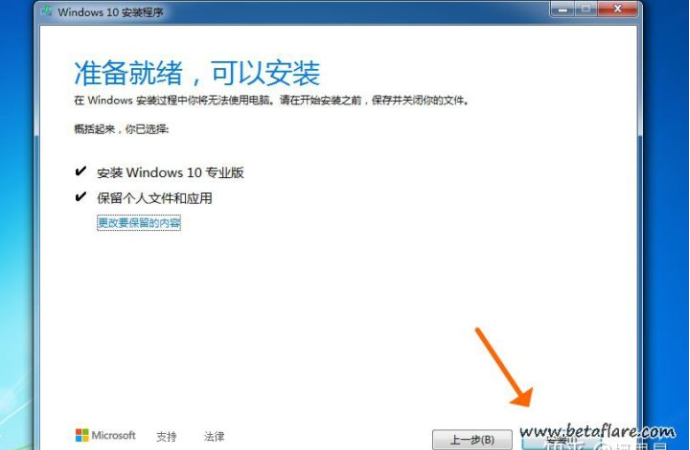
9 Zu diesem Zeitpunkt wechselt die Installationsoberfläche in einen blauen Vollbildmodus und der Fortschritt der Installationsvorbereitung wird in der oberen linken Ecke angezeigt.
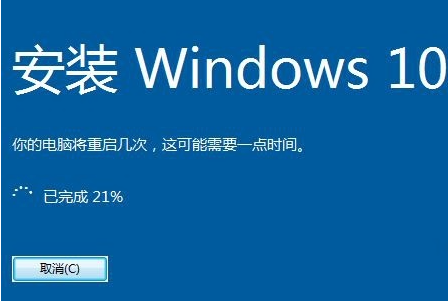
10. Das System startet automatisch neu und zeigt den Status „Aktualisierung läuft“ an. Die Länge dieses Zeitraums hängt von der Hardwarekonfiguration des Computers ab.
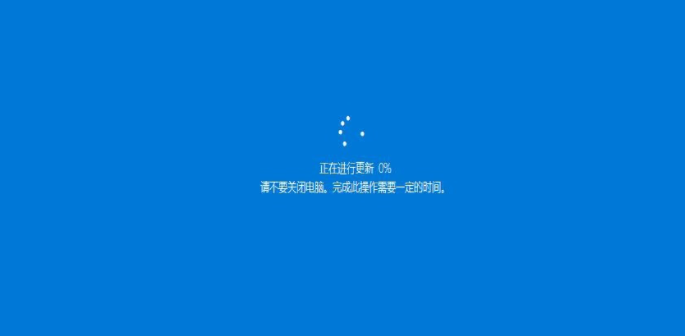
11. Gehen Sie dann zu „Wählen Sie die Datenschutzeinstellungen für Ihr Gerät aus. Ich werde es als Standard für die Demonstration beibehalten“.
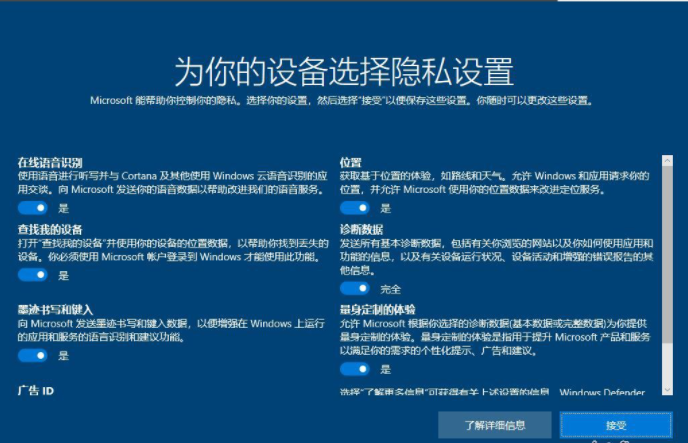
12. Nach einer Weile ist das Upgrade abgeschlossen und Sie gelangen auf den Desktop. In der unteren rechten Ecke wird „Suche nach Monitortreiber“ angezeigt, was darauf hinweist, dass der Treiber nach der Installation des neuen Systems aktualisiert werden muss. Es wird empfohlen, den Treiberassistenten zu verwenden, um den Treiber zu aktualisieren!
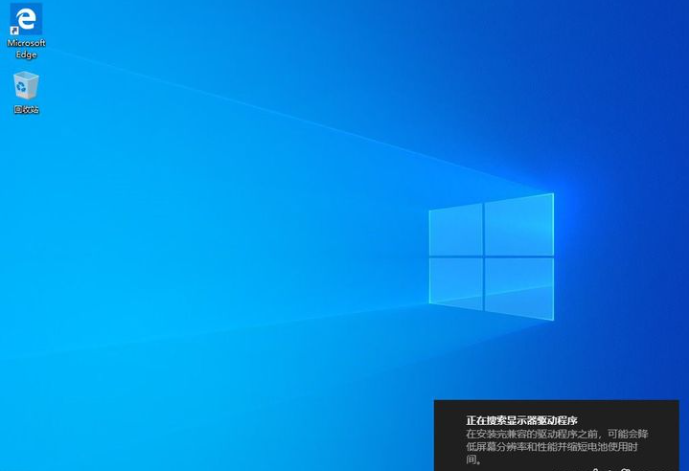
13 Überprüfen Sie, ob das aktualisierte Win10 aktiviert ist, klicken Sie mit der rechten Maustaste auf „Dieser PC“ und klicken Sie auf „Eigenschaften“. Beachten Sie, dass der Aktivierungsstatus eine Fortsetzung des zuvor aktivierten Status von Windows 7 ist.
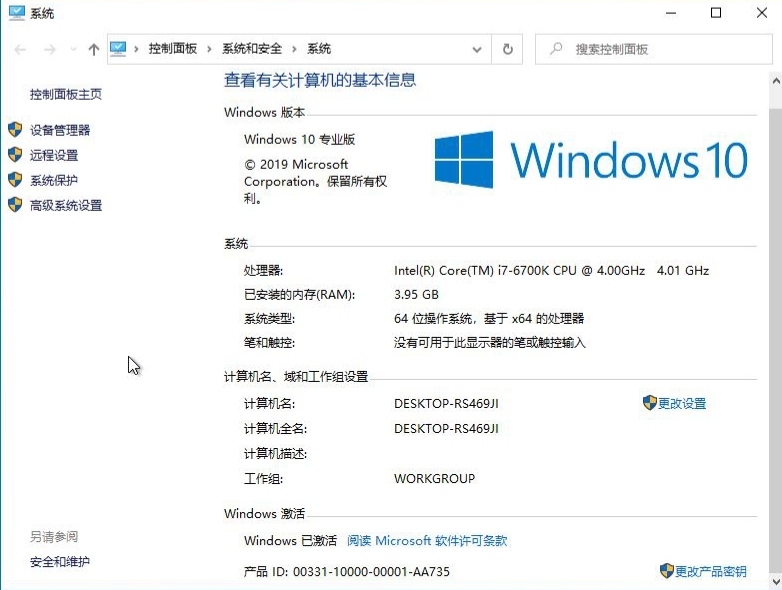
Das Obige ist die Operationsmethode zum Aktualisieren des Win10-Systems mit offiziellen Tools. Wenn Sie der Meinung sind, dass die Operationsmethode nicht einfach genug ist, können Sie auch die folgende Neuinstallation des Systems mit einem Klick verwenden.
Bitte merken Sie sich vor der Neuinstallation den ursprünglichen Aktivierungscode. Geben Sie ihn nach der Neuinstallation einfach direkt ein, um ihn zu aktivieren. Spezifischer Bedienungsprozess: http://www.windows7en.com/jiaocheng/58426.html
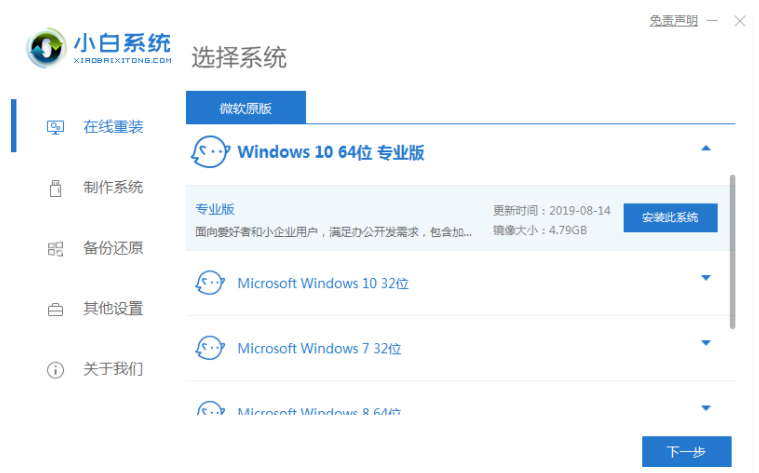
Das Obige sind alle korrekten Bedienungsschritte des echten Win7-Upgrades auf das Win10-System, das der Editor mitgebracht hat hilfreich.
Das obige ist der detaillierte Inhalt vonRichtige Schritte zum Upgrade vom echten Win7- auf das Win10-System. Für weitere Informationen folgen Sie bitte anderen verwandten Artikeln auf der PHP chinesischen Website!

Heiße KI -Werkzeuge

Undresser.AI Undress
KI-gestützte App zum Erstellen realistischer Aktfotos

AI Clothes Remover
Online-KI-Tool zum Entfernen von Kleidung aus Fotos.

Undress AI Tool
Ausziehbilder kostenlos

Clothoff.io
KI-Kleiderentferner

AI Hentai Generator
Erstellen Sie kostenlos Ai Hentai.

Heißer Artikel

Heiße Werkzeuge

Notepad++7.3.1
Einfach zu bedienender und kostenloser Code-Editor

SublimeText3 chinesische Version
Chinesische Version, sehr einfach zu bedienen

Senden Sie Studio 13.0.1
Leistungsstarke integrierte PHP-Entwicklungsumgebung

Dreamweaver CS6
Visuelle Webentwicklungstools

SublimeText3 Mac-Version
Codebearbeitungssoftware auf Gottesniveau (SublimeText3)

Heiße Themen
 1377
1377
 52
52


